你可以通过筛选功能,方便、快速地查找数据,管理电子表格。在Excel 2007中,使用自动筛选功能筛选数据,可以只显示符合指定条件的数据。筛选后的数据无需移动到新的电子表格中,直接就可以复制、编辑或打印了。使用自动筛选功能,你可以从列表中选择筛选标准,如数值条件或颜色来筛选数据。下面教你如何在Excel 2007中使用自动筛选功能。
步骤方法 1应用筛选功能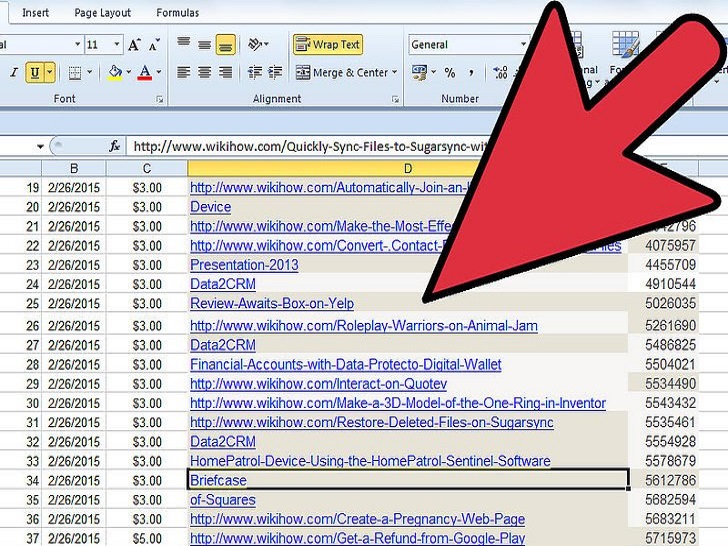 打开需要筛选数据的电子表格。
打开需要筛选数据的电子表格。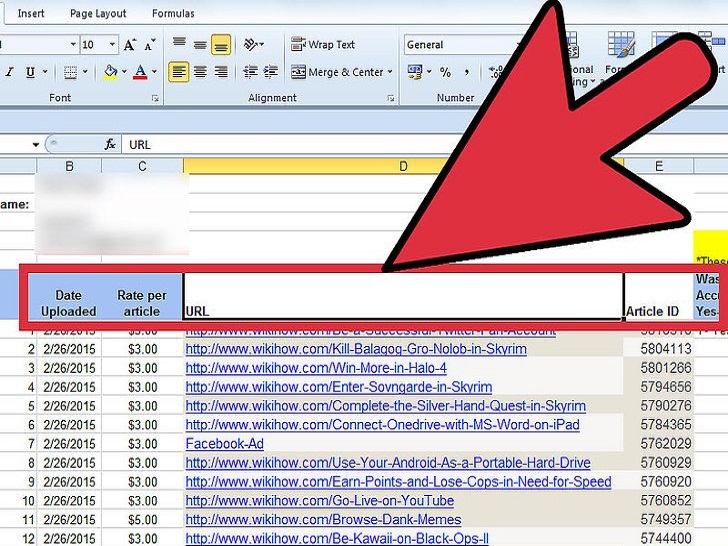 准备用于Excel 2007自动筛选的数据。只要有在选定的范围内没有完全空白的行或列,Excel可以筛选所有选定的单元格中的数据。一旦遇到一个空白行或列,筛选停止。如果你想筛选的数据范围内有分开的空白行或列,删除它们,然后再进行自动筛选。如果工作表上的数据有一部分是你不希望筛选的,使用一个或多个空行或空列把他们隔开。如果你不想筛选的数据位于要筛选数据下方,使用至少一个完全空白的行隔开。如果你不想筛选数的据位于要筛选数据的右侧,使用至少一个完全空白的列隔开。要筛选数据范围内有列标题也是很好的做法。
准备用于Excel 2007自动筛选的数据。只要有在选定的范围内没有完全空白的行或列,Excel可以筛选所有选定的单元格中的数据。一旦遇到一个空白行或列,筛选停止。如果你想筛选的数据范围内有分开的空白行或列,删除它们,然后再进行自动筛选。如果工作表上的数据有一部分是你不希望筛选的,使用一个或多个空行或空列把他们隔开。如果你不想筛选的数据位于要筛选数据下方,使用至少一个完全空白的行隔开。如果你不想筛选数的据位于要筛选数据的右侧,使用至少一个完全空白的列隔开。要筛选数据范围内有列标题也是很好的做法。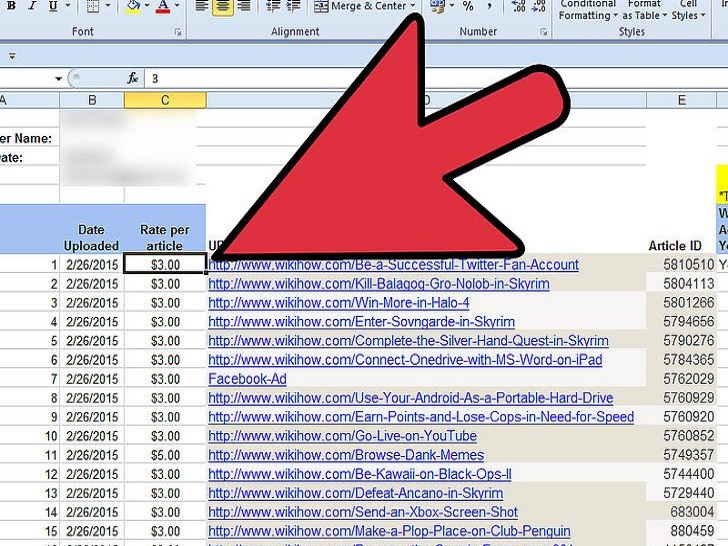 单击要筛选数据范围内的任意单元格。
单击要筛选数据范围内的任意单元格。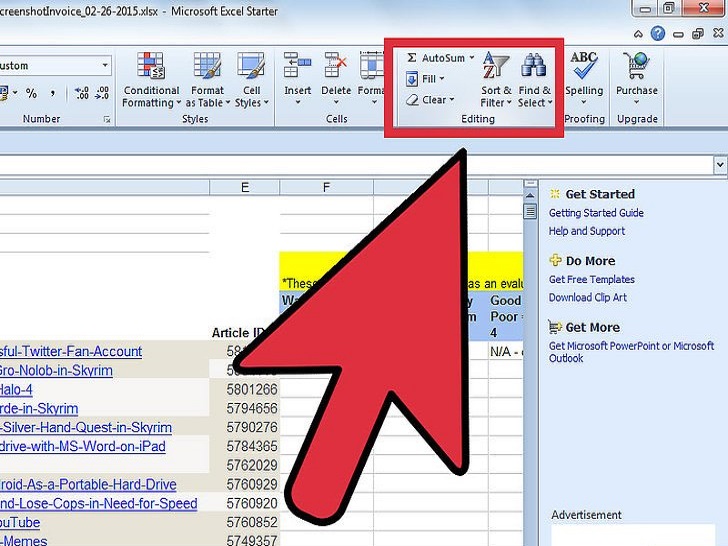 点击微软Excel功能带上的“数据”选项卡。
点击微软Excel功能带上的“数据”选项卡。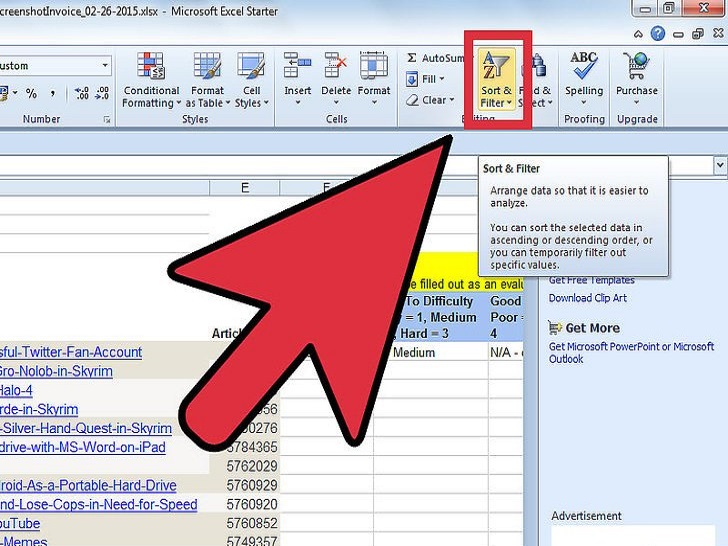 从“排序和筛选”组中单击“筛选”。下拉箭头会出现在每列顶部。如果单元格区域包含列标题,下拉箭头将出现在标题内。
从“排序和筛选”组中单击“筛选”。下拉箭头会出现在每列顶部。如果单元格区域包含列标题,下拉箭头将出现在标题内。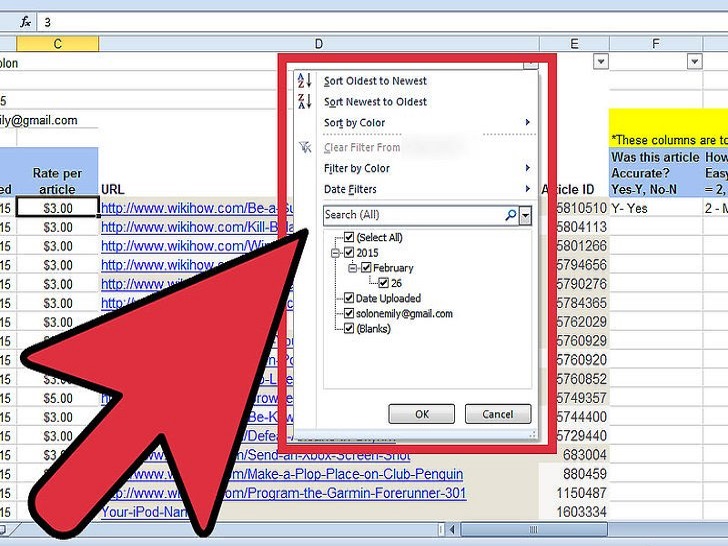 点击包含所需筛选标准的列的下拉箭头。请执行下列操作之一:以标准筛选数据,单击清除“(全选)” 复选框。所有其他复选框都清除。单击以选择要出现在筛选列表中的标准的复选框。点击“OK”按所选定的标准筛选数据。要设置数值筛选器,单击“数字筛选” ,然后单击出现的列表中所需的比较操作符,就会看到一个 “自定义自动筛选方式”对话框。在比较操作符右边的框中,选择下拉列表中所需的值或键入所需的值。要设置一个以上比较操作符的数字筛选器,点击“和”按钮,表明这两个条件必须满足,或按一下“或”按钮,表明至少一个条件标准必须满足。选择第二个比较操作符,然后选择或在右侧框中键入所需的值。点击“确定”确认应用于数据范围的数值筛选。按颜色编码标准筛选数据,点击“按颜色筛选”。从“字体颜色筛选” 列表中单击所需的颜色。数据按所选的字体颜色进行筛选。方法 2清除筛选器
点击包含所需筛选标准的列的下拉箭头。请执行下列操作之一:以标准筛选数据,单击清除“(全选)” 复选框。所有其他复选框都清除。单击以选择要出现在筛选列表中的标准的复选框。点击“OK”按所选定的标准筛选数据。要设置数值筛选器,单击“数字筛选” ,然后单击出现的列表中所需的比较操作符,就会看到一个 “自定义自动筛选方式”对话框。在比较操作符右边的框中,选择下拉列表中所需的值或键入所需的值。要设置一个以上比较操作符的数字筛选器,点击“和”按钮,表明这两个条件必须满足,或按一下“或”按钮,表明至少一个条件标准必须满足。选择第二个比较操作符,然后选择或在右侧框中键入所需的值。点击“确定”确认应用于数据范围的数值筛选。按颜色编码标准筛选数据,点击“按颜色筛选”。从“字体颜色筛选” 列表中单击所需的颜色。数据按所选的字体颜色进行筛选。方法 2清除筛选器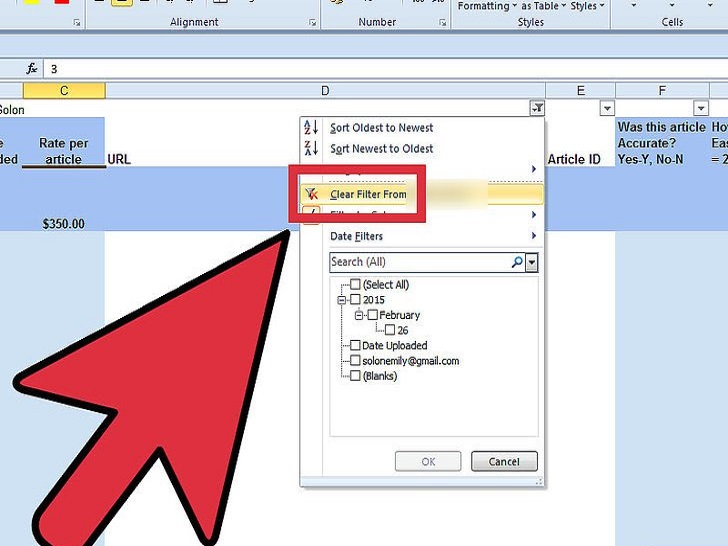 单击包含筛选器范围的下拉箭头,单击“从列标题清除筛选器”从一列删除筛选。
单击包含筛选器范围的下拉箭头,单击“从列标题清除筛选器”从一列删除筛选。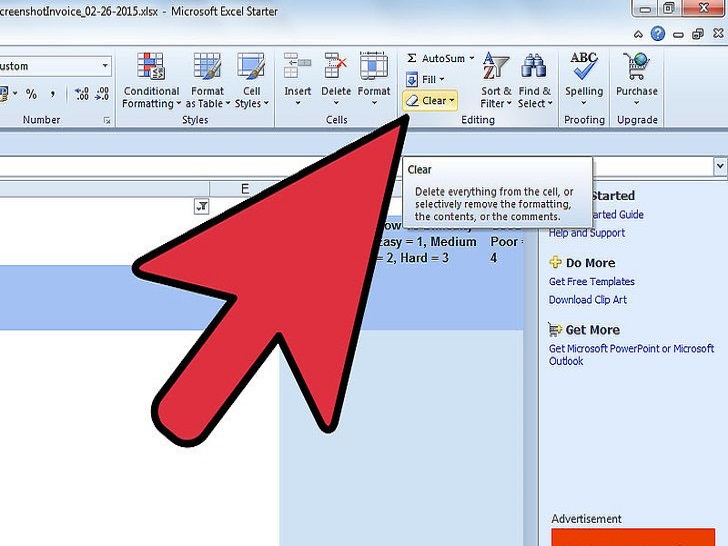 点击Microsoft Excel功能带上的“数据”选项卡,然后单击“清除”以清除所有列的筛选器。提示设置筛选器的时候,还可以对数据进行按需排序。你可以对数据排文本升序“ A到Z” —— 数字顺序“最小到最大” ,文本降序“Z到A” —— 数字倒序“最大到最小”,或者你也可以对数据进行字体颜色排序。翻新筛选后的数据,单击Microsoft Excel功能带上的“数据”选项卡,然后单击“重整数据”。
点击Microsoft Excel功能带上的“数据”选项卡,然后单击“清除”以清除所有列的筛选器。提示设置筛选器的时候,还可以对数据进行按需排序。你可以对数据排文本升序“ A到Z” —— 数字顺序“最小到最大” ,文本降序“Z到A” —— 数字倒序“最大到最小”,或者你也可以对数据进行字体颜色排序。翻新筛选后的数据,单击Microsoft Excel功能带上的“数据”选项卡,然后单击“重整数据”。 图片声明:本站部分配图来自人工智能系统AI生成,觅知网授权图片,PxHere摄影无版权图库。本站只作为美观性配图使用,无任何非法侵犯第三方意图,一切解释权归图片著作权方,本站不承担任何责任。如有恶意碰瓷者,必当奉陪到底严惩不贷!
内容声明:本文中引用的各种信息及资料(包括但不限于文字、数据、图表及超链接等)均来源于该信息及资料的相关主体(包括但不限于公司、媒体、协会等机构)的官方网站或公开发表的信息。部分内容参考包括:(百度百科,百度知道,头条百科,中国民法典,刑法,牛津词典,新华词典,汉语词典,国家院校,科普平台)等数据,内容仅供参考使用,不准确地方联系删除处理!本站为非盈利性质站点,发布内容不收取任何费用也不接任何广告!
免责声明:我们致力于保护作者版权,注重分享,被刊用文章因无法核实真实出处,未能及时与作者取得联系,或有版权异议的,请联系管理员,我们会立即处理,本文部分文字与图片资源来自于网络,部分文章是来自自研大数据AI进行生成,内容摘自(百度百科,百度知道,头条百科,中国民法典,刑法,牛津词典,新华词典,汉语词典,国家院校,科普平台)等数据,内容仅供学习参考,不准确地方联系删除处理!的,若有来源标注错误或侵犯了您的合法权益,请立即通知我们,情况属实,我们会第一时间予以删除,并同时向您表示歉意,谢谢!

